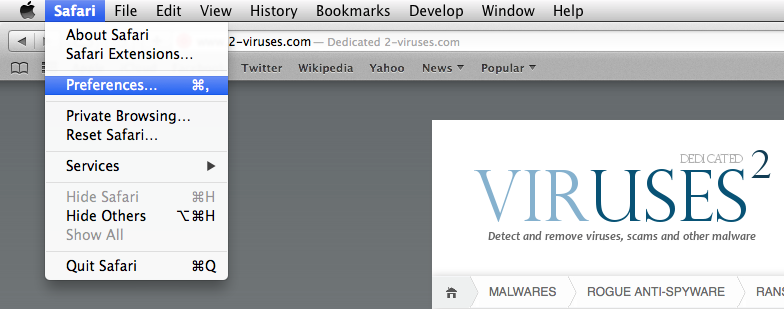SalesChecker is nog een schadelijke applicatie die te boek staat als een PUP (potentially unwanted program/ mogelijk ongewenst programma) en een adware programma. Hoewel de ontwikkelaars van deze software u beloven dat het een nuttig programma is wat u zal helpen zowel uw tijd, als uw geld te besparen wanneer u online aan het winkelen bent door u van verschillende coupons, kortingen en andere aanbiedingen te voorzien, is dit niet waar. SalesChecker zal u geen tijd en geld besparen omdat het ondersteund wordt door advertenties en gesponsord wordt door derden, wat betekent dat het pop-ups vertoont waarin niet perse de beste online aanbiedingen staan. De advertenties van SalesChecker komen meestal tevoorschijn bij online warenhuizen, zoals eBay of Amazon en bieden u de mogelijkheid producten tegen een betere prijs te kopen. Dit is ook niet waar en u zou het niet moeten geloven, omdat deze advertenties van derden komen en in de meeste gevallen niet echt zijn. Het probleem met SalesChecker is dat, om meer omzet te draaien, de eigenaars iedereen toestaan te adverteren via hun reclamenetwerk. Dat gezegd hebbende, verschillende cybercriminelen, zoals de ontwikkelaars van malware of oplichters, mogen hun diensten of producten dus ook aan de man brengen via SalesChecker en daardoor loopt u behoorlijk gevaar om geïnfecteerd te raken met een gevaarlijk virus of opgelicht te worden. Daarom moet u nooit op de advertenties klikken die SalesChecker u voorschotelt. Want, als u dit toch doet, wordt u direct doorverwezen naar de websites van deze derden, die geïnfecteerd kunnen zijn door cybercriminelen en er voor kunnen zorgen dat uw besturingssysteem aangevallen wordt door malware of dat u opgelicht wordt.
SalesChecker werkt als een browser add-on op de meest gebruikte browsers, zoals Google Chrome, Mozilla Firefox en Internet Explorer. Het werkt vlekkeloos op alle versies van Windows, van Windows XP tot Windows 8.1. Zoals u kunt zien werkt deze schadelijke en ongewenste applicatie nog niet op Mac. Apple-gebruikers kunnen dus, nu nog even, ontspannen. De advertenties van SalesChecker zijn niet alleen nep en schadelijk, ze zijn ook nog eens irritant. Iedere keer dat u aan het internetten bent met uw favoriete browser, kunnen advertenties in verschillende vormen verschijnen, zoals pop-ups, pop-unders, in de tekst of banners. Als uw computer geïnfecteerd is met SalesChecker start het iedere keer dat u uw computer gebruikt automatisch op. Als u uw webbrowser opent, verschijnt er automatisch een nieuw tabblad van SalesChecker.
Wanneer u de officiële website bezoekt op www.saleschecker.info, zou u het Privacy Beleid moeten bekijken. Daarin vindt u de volgende zin:
Terwijl u onze Site gebruikt, kan het zijn dat wij u om bepaalde persoonlijke, identificeerbare gegevens vragen, die gebruikt kunnen worden om contact met u op te nemen of u te identificeren. Persoonlijk, identificeerbare gegevens kunnen omvatten, maar zijn niet beperkt tot, uw naam, e-mailadres, postadres en telefoonnummer (“Persoonlijke Gegevens”). Zoals vele site operators, verzamelen wij gegevens die uw browser verstuurt wanneer u onze Site bezoekt (“Log Gegevens”). Deze Log gegevens kunnen informatie bevatten zoals het Internet Protocol (“IP”) adres van uw computer, type en versie van uw browser, de pagina’s die u bezoekt van onze Site, de tijd en datum van uw bezoek, de tijd die u op die pagina’s doorgebracht heeft en andere statistieken.
Met andere woorden, uw persoonlijke gegevens worden verzameld en doorgegeven aan derden. Zij passen dan hun advertenties op de ontvangen informatie aan, zodat deze relevanter en aantrekkelijker worden voor u, op basis van uw browsegedrag. Het voornaamste doel van SalesChecker is u op de advertenties te laten klikken, omdat de makers van deze applicatie geld verdienen iedere keer dat er op een pop-up geklikt wordt. Zij genereren webverkeer en verzamelen business leads.
Misschien is het u opgevallen dat er geen download knop op www.saleschecker.info staat. Dit is omdat deze malware gekoppeld aan andere, gratis software die op het internet gevonden kan worden verspreid wordt. Oftewel, wanneer u een gratis programmaatje van een verdacht uitziende website downloadt en installeert, bestaat er een kans dat SalesChecker tegelijkertijd toegevoegd wordt. Om te voorkomen dat dit gebeurd, zou u heel goed op moeten letten tijdens de installatie van zulke gratis software. Sla geen stappen over (klik niet alleen maar op “doorgaan” en “volgende” zonder dat u eerst alles gelezen heeft) en kies zo mogelijk ook voor een aangepaste of geavanceerde installatiemodus. Zo kunt u alle beschikbare mogelijkheden bekijken. Kijk uit naar verschillende aanvinkhokjes die al voor u geselecteerd zijn. Meestal worden deze in een heel klein lettertype weergegeven en daardoor zijn ze bijna onzichtbaar. Als u ziet dat er tegelijkertijd extra software of werkbalken geïnstalleerd worden, waar u niet bewust voor gekozen heeft – sta dit dan niet toe, het zou malware kunnen zijn. Als het al te laat is en uw computer is reeds geïnfecteerd, raden wij u aan deze te scannen met een betrouwbaar anti-malwareprogramma, zoals Spyhunter of malwarebytes. Deze herkennen de bedreiging en verwijderen hem automatisch. Bovendien zullen deze applicaties uw computer ook in de toekomst beschermen voor soortgelijke bedreigingen. Als u er niet van houdt om extra software te downloaden en deze handeling liever zelf uitvoert, kunt u dat doen door onze stap voor stap verwijderingshandleiding voor SalesChecker te volgen, die hieronder beschreven staat.
Zo komt u van het SalesChecker virus af
Hoe SalesChecker te verwijderen, gebruik makend van het Configuratiescherm
- Start -> Configuratiescherm (oudere Windows) of druk op de Windows-knop -> Zoek en enter Configuratiescherm (Windows 8);

- Kies Verwijder Programma;

- Blader door de lijst en verwijder zaken gerelateerd aan SalesChecker .

- Klik op de Verwijder knop.

- In veel gevallen is een anti-malware programma beter in het detecteren van gerelateerde parasieten, dus we raden u aan Spyhunter te installeren om zo andere programma’s die mogelijks onderdeel zijn van een infectie, te elimineren.

Deze methode zal sommige browser plug-ins niet verwijderen, ga daarom door naar het volgende deel van de handleiding.
Verwijder SalesChecker van uw browsers
“
TopSalesChecker verwijderen van Firefox
- Klik op de menu-knop in de rechter-boven hoek van het Mozilla scherm en selecteer het “Add-ons” icoon (of druk op Ctrl+Shift+A op uw toetsenbord).

- Ga door de lijst met Extensies en Add-ons, verwijder alles gerelateerd aan SalesChecker of zaken die u niet herkent. Als u de extensie niet kent en het is niet gemaakt door Mozilla, Google, Microsoft, Oracle of Adobe, dan hebt u het waarschijnlijk niet nodig.

(Optioneel) Reset uw browserinstellingen
Als u nog steeds problemen ondervindt in verband met SalesChecker, reset de instellingen van uw browser dan naar de standaardinstellingen.
- Klik op de menu-knop in de rechter-boven hoek van het Mozilla Firefox scherm. Klik op de Help knop.

- Kies voor Probleemoplossingsinformatie in het Help menu.

- Klik op de Reset Firefox knop.

- Klik op de Reset Firefox knop in het bevestigingsscherm. Mozilla Firefox zal sluiten en de instellingen opnieuw instellen.

Als u de browserinstellingen niet opnieuw kan instellen en het probleem blijft aanhouden, scan uw systeem dan met een anti-malware programma.
“
TopVerwijder kwaadaardige extensies van Internet Explorer
- klik op het Gereedschap icoon -> Beheer Add-ons.

- Ga door de Werkbalken en extensies. Verwijder alles gerelateerd aan SalesChecker en items die u niet kent en niet gemaakt werden door Google, Microsoft, Yahoo, Oracle of Adobe.

- Sluit de Opties.
(Optioneel) Reset uw browserinstellingen
Als u nog steeds problemen ondervindt gerelateerd aan SalesChecker, reset de instellingen van uw browser dan naar de standaardinstellingen.
- Klik op het Gereedschap icoon -> Internet Opties.

- Kies voor de Geavanceerd tab en klik op de Reset knop.

- Selecteer het “Verwijder persoonlijke instellingen” vakje en klik op de Reset knop.

- Klik op de Sluit knop in het bevestigingsscherm, sluit dan de browser.

Als u de instellingen van uw browser niet opnieuw kan instellen en het probleem blijft aanhouden, scan uw computer dan met een anti-malware programma.
“
TopSalesChecker verwijderen van Chrome
- Klik op de menu-knop in de rechter-bovenhoek van het Google Chrome scherm. Selecteer “Instellingen”.

- Klik op “Extensies” in de linker menubar.
- Ga door de extensielijst en verwijder de programma’s die u niet nodig hebt, vooral deze die gelijkaardig lijken aan SalesChecker. Klik op het icoon met de prullenbak naast SalesChecker of andere add-ons die u wil verwijderen.

- Klik op de “Verwijder” knop in het bevestigingsscherm.

- Indien onzeker, kan u ze tijdelijk uitschakelen.

- Herstart Chrome.
(Optioneel) Reset uw browserinstellingen
Als u nog steeds problemen ondervindt gerelateerd aan SalesChecker, reset de instellingen van uw browser dan naar de standaardinstellingen.
- Klik op de menu-knop van Chrome (drie horizontale lijnen) en selecteer Instellingen.

- Scrol naar het einde van de pagina en klik op de Reset instellingen knop.

- Klik op de Reset knop in het bevestigingsscherm.

Als u de instellingen van uw browser niet opnieuw kan instellen en het probleem blijft aanhouden, scan uw computer dan met een anti-malware programma.
Automatische tools Malware verwijderen
(Win)
Opmerking: Spyhunter proef levert detectie van parasieten zoals Saleschecker en helpt bijde verwijdering ervan gratis. beperkte proefversie beschikbaar, Terms of use, Privacy Policy, Uninstall Instructions,
(Mac)
Opmerking: Combo Cleaner proef levert detectie van parasieten zoals Saleschecker en helpt bijde verwijdering ervan gratis. beperkte proefversie beschikbaar,